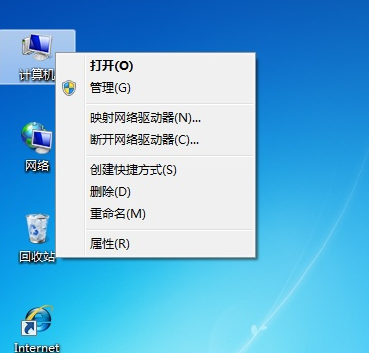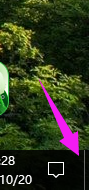win10专业版没有兼容性怎么办?程序属性没有“兼容性”选卡的解决方法
- 编辑:飞飞系统
- 时间:2019-06-26
win10专业版没有兼容性怎么办?在win10系统中我们遇到程序无法正常运行的话可以通过程序右键属性,,在程序属性界面的“兼容性”选卡设置兼容运行的操作系统,选择兼容低版本的操作系统来运行改程序,一般可以让不兼容win10系统的程序正常运行。但是有用户反应称程序属性界面“属性”界面没有兼容性选卡,该怎么办?针对这一问题飞飞系统给大家分享介绍下程序属性没有“兼容性”选卡的解决方法!
程序属性没有“兼容性”选卡的解决方法:
1、按下Win+R键打开运行,输入gpedit.msc,点击确定打开组策略;
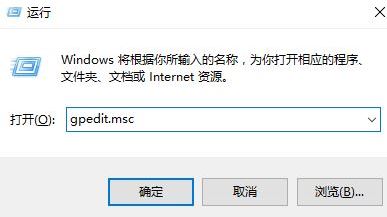
温馨提示:若弹出用户账户控制对话框,一定要点击“是”
2、在本地组策略编辑器窗口,依次展开并定位至计算机配置->管理模板->Windows组件->应用程序兼容性,在右侧窗口找到并双击“删除程序兼容性属性页”项目,如图所示:
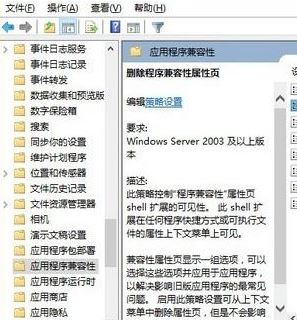
3、删除程序兼容性属性页对话框窗口,将其设置为“未配置”,然后点击底部“确定”按钮,如图所示
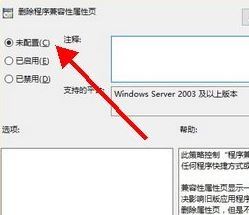
4、修改了系统设置之后,重新打开程序软件的属性界面,就可以看到兼容性选项了。
以上便是飞飞系统给大家分享介绍的程序属性没有“兼容性”选卡的解决方法,有遇到相同问题的用户快来试试吧!
程序属性没有“兼容性”选卡的解决方法:
1、按下Win+R键打开运行,输入gpedit.msc,点击确定打开组策略;
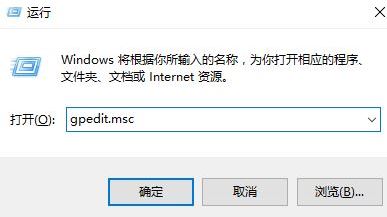
温馨提示:若弹出用户账户控制对话框,一定要点击“是”
2、在本地组策略编辑器窗口,依次展开并定位至计算机配置->管理模板->Windows组件->应用程序兼容性,在右侧窗口找到并双击“删除程序兼容性属性页”项目,如图所示:
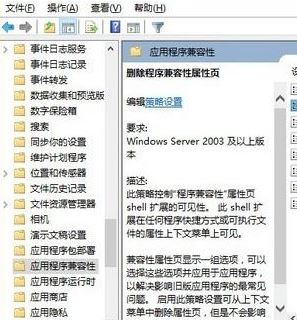
3、删除程序兼容性属性页对话框窗口,将其设置为“未配置”,然后点击底部“确定”按钮,如图所示
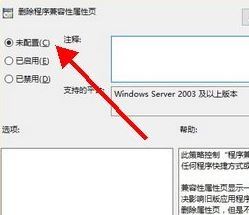
4、修改了系统设置之后,重新打开程序软件的属性界面,就可以看到兼容性选项了。
以上便是飞飞系统给大家分享介绍的程序属性没有“兼容性”选卡的解决方法,有遇到相同问题的用户快来试试吧!